iPad Användarhandbok
- Välkommen
- Nyheter i iOS 12
-
- Väcka och låsa upp
- Lära dig grundläggande gester
- Lära dig gester för modeller med Face ID
- Utforska hemskärmen och appar
- Ändra inställningarna
- Ta en skärmavbild
- Justera volymen
- Ändra eller stänga av ljudet
- Söka efter innehåll
- Använda och anpassa Kontrollcenter
- Visa och ordna vyn Idag
- Nå funktioner från låsskärmen
- Resa med iPad
- Ställa in skärmtid, kvoter och begränsningar
- Synkronisera iPad med hjälp av iTunes
- Ladda och övervaka batteriet
- Lär dig vad statussymbolerna betyder
-
- Hitta mina vänner
- Hitta min iPhone
- Mätverktyg
-
- Visa bilder och videor
- Redigera bilder och videor
- Ordna bilder i album
- Söka i Bilder
- Dela bilder och videor
- Visa minnen
- Hitta personer i Bilder
- Bläddra i bilder efter plats
- Använda iCloud-bilder
- Dela bilder med Delade album på iCloud
- Använda Min bildström
- Importera bilder och videor
- Skriva ut bilder
- Aktier
- Tips
-
- Tillbehör som följer med iPad
- Ansluta Bluetooth-enheter
- Strömma ljud och video till andra enheter
- Ansluta till en TV, projektor eller bildskärm
- Styra ljud på flera enheter
- Apple Pencil
- Använda Smart Keyboard och Smart Keyboard Folio
- Använda Magic Keyboard
- AirPrint
- Handoff
- Använda universella urklipp
- Ringa och besvara Wi-Fi-samtal
- Instant Hotspot
- Internetdelning
- Överföra filer med iTunes
-
-
- Kom igång med hjälpmedelsfunktioner
- Hjälpmedelsgenvägar
-
-
- Aktivera och öva på VoiceOver
- Ändra inställningar för VoiceOver
- Lära dig VoiceOver-gester
- Styra iPad med VoiceOver-gester
- Styra VoiceOver med rotorn
- Använda tangentbordet på skärmen
- Skriva med fingret
- Styra VoiceOver med Magic Keyboard
- Skriva punktskrift på skärmen med hjälp av VoiceOver
- Använda en punktskriftsdisplay
- Använda VoiceOver i appar
- Läsa upp markering, läs upp skärm, tal vid skrift
- Zooma
- Förstorare
- Skärminställningar
- Face ID och uppmärksamhet
-
- Guidad åtkomst
-
- Viktig säkerhetsinformation
- Viktig information om hantering
- Zooma in en app för att fylla skärmen
- Få information om iPad
- Visa eller ändra mobilinställningar
- Läs mer om programvara och service för iPad
- FCC-överensstämmelse
- ISED Canada-överensstämmelse
- Klass 1-laserinformation
- Apple och miljön
- Information om kassering och återvinning
- Överensstämmelse med ENERGY STAR
- Copyright
Använda och anpassa Kontrollcenter på iPad
Med Kontrollcenter får du direkt tillgång till flygplansläget, Stör ej, en ficklampa och andra praktiska funktioner.
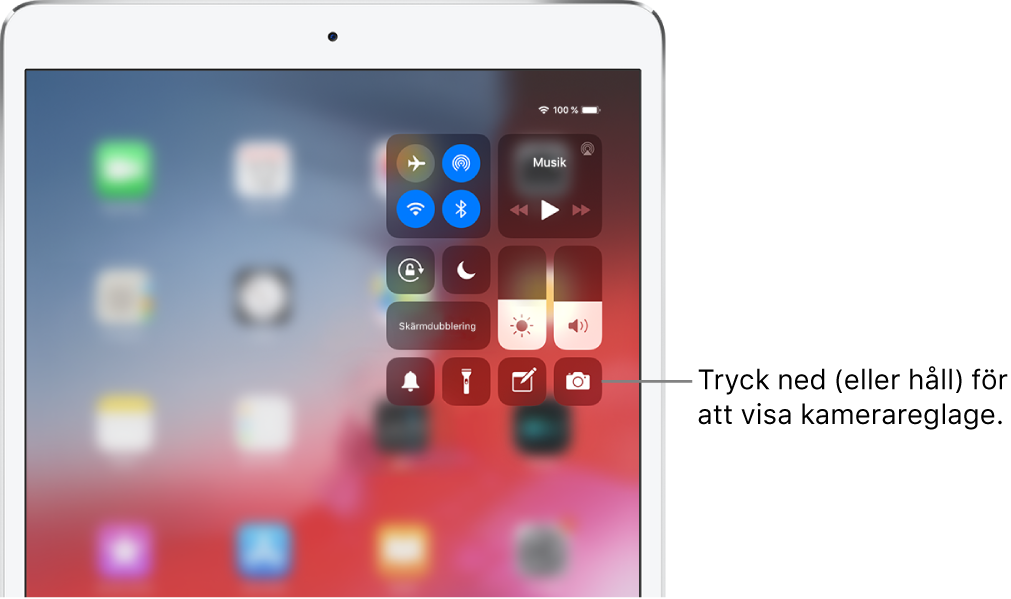
Öppna Kontrollcenter
Svep nedåt från övre högra kanten. Svep uppåt från nederkanten för att stänga.
Komma åt fler reglage i Kontrollcenter
För många reglage finns ytterligare alternativ. Du visar tillgängliga alternativ genom att hålla på ett reglage. Du kan t.ex. göra följande:
I Kontrollcenter håller du på gruppen med reglage högst upp till vänster och trycker sedan på
 för att visa AirDrop-alternativen.
för att visa AirDrop-alternativen.I Kontrollcenter håller du på
 för att ta en selfie, spela in en video, skanna en QR-kod eller ta en bild.
för att ta en selfie, spela in en video, skanna en QR-kod eller ta en bild.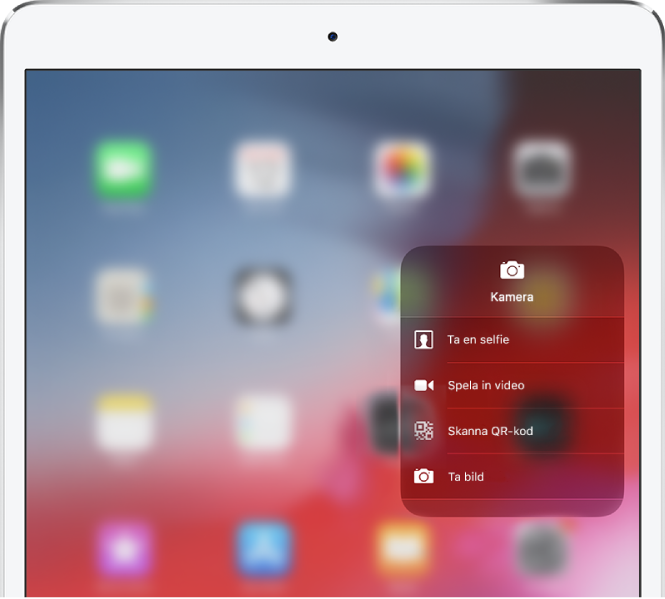
Koppla från ett Wi-Fi-nätverk tillfälligt
Tryck på ![]() i Kontrollcenter. Tryck en gång till för att återansluta.
i Kontrollcenter. Tryck en gång till för att återansluta.
Om du vill visa namnet på det anslutna Wi-Fi-nätverket håller du på ![]() .
.
Eftersom Wi-Fi inte stängs av när du kopplar från ett nätverk fungerar fortfarande AirPlay och AirDrop, och iPad ansluter till kända nätverk när du flyttar på dig eller startar om iPad. Du stänger av Wi-Fi under Inställningar ![]() > Wi-Fi. (Du slår på Wi-Fi igen i Kontrollcenter genom att trycka på
> Wi-Fi. (Du slår på Wi-Fi igen i Kontrollcenter genom att trycka på ![]() .) Om du vill veta mer om att stänga av och slå på Wi-Fi via Kontrollcenter i flygplansläge läser du Välja iPad-inställningar vid resor.
.) Om du vill veta mer om att stänga av och slå på Wi-Fi via Kontrollcenter i flygplansläge läser du Välja iPad-inställningar vid resor.
Koppla från Bluetooth-enheter tillfälligt
Tryck på ![]() i Kontrollcenter. Tryck en gång till för att tillåta anslutningar.
i Kontrollcenter. Tryck en gång till för att tillåta anslutningar.
Eftersom Bluetooth inte stängs av när du kopplar från enheter är platstjänstens precision och andra tjänster fortfarande aktiverade. Om du vill stänga av Bluetooth öppnar du Inställningar ![]() > Bluetooth och stänger sedan av det. Du slår på Bluetooth igen i Kontrollcenter genom att trycka på
> Bluetooth och stänger sedan av det. Du slår på Bluetooth igen i Kontrollcenter genom att trycka på ![]() . Om du vill veta mer om att stänga av och slå på Bluetooth via Kontrollcenter i flygplansläge läser du Välja iPad-inställningar vid resor.
. Om du vill veta mer om att stänga av och slå på Bluetooth via Kontrollcenter i flygplansläge läser du Välja iPad-inställningar vid resor.
Stänga av tillgången till Kontrollcenter i appar
Öppna Inställningar ![]() > Kontrollcenter och stäng sedan av Åtkomst inuti appar.
> Kontrollcenter och stäng sedan av Åtkomst inuti appar.
Lägga till och ordna reglage
Öppna Inställningar
 > Kontrollcenter > Anpassa reglage.
> Kontrollcenter > Anpassa reglage.Lägg till eller ta bort reglage genom att trycka på
 eller
eller  .
.Om du vill ändra ordningen på reglage trycker du på
 bredvid ett reglage och drar det sedan till en ny plats.
bredvid ett reglage och drar det sedan till en ny plats.